Zjišťování zařízení Enterprise IoT pomocí síťového senzoru Enterprise IoT (Public Preview)
Důležité
Registrace nového síťového senzoru Enterprise IoT, jak je popsáno v tomto článku, už není k dispozici. Pro zákazníky s licencí Azure Consumption Revenue (ACR) nebo starší licencí udržuje Defender pro IoT stávající síťové senzory Enterprise IoT.
Tento článek popisuje, jak zaregistrovat síťový senzor Enterprise IoT v Programu Microsoft Defender pro IoT.
Zákazníci v programu Microsoft Defender XDR se senzorem sítě Enterprise IoT můžou zobrazit všechna zjištěná zařízení v inventáři zařízení v programu Microsoft Defender XDR nebo Defender pro IoT. Další hodnotu zabezpečení získáte také z dalších výstrah, ohrožení zabezpečení a doporučení v XDR v programu Microsoft Defender pro nově zjištěná zařízení.
Pokud jste zákazníkem Defenderu pro IoT, který pracuje výhradně na webu Azure Portal, poskytuje síťový senzor Enterprise IoT větší viditelnost zařízení pro zařízení Enterprise IoT, jako jsou zařízení Voice over Internet Protocol (VoIP), tiskárny a kamery, které nemusí být pokryté vašimi síťovými senzory OT.
Upozornění a doporučení Defenderu pro IoT pro zařízení zjištěná senzorem Enterprise IoT jsou k dispozici jenom na webu Azure Portal.
Další informace najdete v tématu Zabezpečení zařízení IoT v podniku.
Důležité
Síťový senzor Enterprise IoT je aktuálně ve verzi PREVIEW. Další právní podmínky týkající se funkcí Azure, které jsou v beta verzi, preview nebo jinak ještě nejsou vydané v obecné dostupnosti, najdete v dodatečných podmínkách použití pro Microsoft Azure Preview.
Požadavky
Tato část popisuje požadavky potřebné před nasazením síťového senzoru Enterprise IoT.
Požadavky na Azure
Pokud chcete zobrazit data Defenderu pro IoT v XDR v programu Microsoft Defender, včetně zařízení, upozornění, doporučení a ohrožení zabezpečení, musíte mít v XDR v programu Microsoft Defender zapnuté zabezpečení Enterprise IoT.
Pokud chcete zobrazit jenom data na webu Azure Portal, nepotřebujete XDR v programu Microsoft Defender. Po registraci síťového senzoru můžete také zapnout zabezpečení Enterprise IoT v programu Microsoft Defender XDR, abyste do vaší organizace mohli získat další viditelnost zařízení a hodnotu zabezpečení.
Ujistěte se, že máte přístup k webu Azure Portal jako správce zabezpečení, přispěvatel nebo uživatel vlastníka . Pokud ještě nemáte účet Azure, můžete si ještě dnes vytvořit bezplatný účet Azure.
Síťové požadavky
Identifikujte zařízení a podsítě, které chcete monitorovat, abyste pochopili, kam umístit senzor Enterprise IoT do sítě. Možná budete chtít nasadit několik senzorů IoT enterprise.
Nakonfigurujte zrcadlení provozu ve vaší síti tak, aby se provoz, který chcete monitorovat, zrcadlil do vašeho podnikového senzoru IoT. Podporované metody zrcadlení provozu jsou stejné jako u monitorování OT. Další informace najdete v tématu Volba metody zrcadlení provozu pro monitorování provozu.
Požadavky na fyzický nebo virtuální počítač
Přidělte fyzické zařízení nebo virtuální počítač, který chcete použít jako síťový senzor. Ujistěte se, že váš počítač má následující specifikace:
| Úroveň | Požadavky |
|---|---|
| Minimální | Podpora až 1 Gb/s dat: - 4 procesory, každý s 2,4 GHz nebo více - 16 GB PAMĚTI RAM DDR4 nebo lepší - 250 GB HDD |
| Doporučené | Podpora až 15 Gb/s dat: - 8 procesorů, každý s 2,4 GHz nebo více - 32 GB PAMĚTI RAM DDR4 nebo lepší - 500 GB HDD |
Váš počítač musí mít také:
Operační systém Ubuntu 18.04 Server . Pokud ještě nemáte nainstalovaný Ubuntu, stáhněte si instalační soubory do externího úložiště, jako je dvd nebo disk-on-key, a pak ho nainstalujte na zařízení nebo virtuální počítač. Další informace najdete v průvodci vypalováním obrázků Ubuntu.
Síťové adaptéry, aspoň jeden pro port monitorování přepínačů (SPAN) a jeden pro port pro správu pro přístup k uživatelskému rozhraní senzoru
Váš podnikový senzor IoT musí mít přístup ke cloudu Azure pomocí přímého připojení. Přímá připojení se konfigurují pro senzory Enterprise IoT stejným postupem jako pro senzory OT. Další informace najdete v tématu Zřizování senzorů pro správu cloudu.
Příprava fyzického zařízení nebo virtuálního počítače
Tento postup popisuje, jak připravit fyzické zařízení nebo virtuální počítač na instalaci softwaru síťového senzoru Enterprise IoT.
Příprava zařízení:
Připojení síťového rozhraní z fyzického zařízení nebo virtuálního počítače do přepínače následujícím způsobem:
Fyzické zařízení – Připojení monitorovací síťovou kartu k portu SPAN přímo měděným nebo optickým kabelem.
Virtuální počítač – Připojení vNIC na vSwitch a nakonfigurujte nastavení zabezpečení virtuálního přepínače tak, aby přijímalo režim Promiscuous. Další informace najdete například v tématu Konfigurace monitorovacího rozhraní SPAN pro virtuální zařízení.
Přihlaste se k fyzickému zařízení nebo virtuálnímu počítači a spuštěním následujícího příkazu ověřte příchozí provoz na port monitorování:
ifconfigSystém zobrazí seznam všech monitorovaných rozhraní.
Identifikujte rozhraní, která chcete monitorovat, což jsou obvykle rozhraní bez uvedené IP adresy. Rozhraní s příchozím provozem zobrazují rostoucí počet paketů RX.
Pro každé rozhraní, které chcete monitorovat, spusťte následující příkaz, který v síťovém adaptéru povolí režim Promiscuous:
ifconfig <monitoring port> up promiscKde
<monitoring port>je rozhraní, které chcete monitorovat. Tento krok opakujte pro každé rozhraní, které chcete monitorovat.Zajistěte síťové připojení otevřením následujících portů v bráně firewall:
Protokol Přeprava In/Out Port Účel HTTPS TCP In/Out 443 Cloudové připojení DNS TCP/UDP In/Out 53 Řešení adresy Ujistěte se, že vaše fyzické zařízení nebo virtuální počítač mají přístup ke cloudu pomocí protokolu HTTPS na portu 443 k následujícím koncovým bodům Microsoftu:
- EventHub:
*.servicebus.windows.net - Úložiště:
*.blob.core.windows.net - Download Center:
download.microsoft.com - IoT Hub:
*.azure-devices.net
Tip
Můžete si také stáhnout a přidat rozsahy veřejných IP adres Azure, aby brána firewall umožňovala koncové body Azure, které jsou uvedené výše, spolu s jejich oblastí.
Rozsahy veřejných IP adres Azure se aktualizují každý týden. Rozsahy, které jsou v souboru uvedeny nově, se v Azure nebudou používat ještě minimálně týden. Pokud chcete tuto možnost použít, stáhněte si nový soubor JSON každý týden a proveďte potřebné změny na webu, abyste správně identifikovali služby spuštěné v Azure.
- EventHub:
Registrace senzoru Enterprise IoT v Defenderu pro IoT
Tato část popisuje, jak zaregistrovat senzor Enterprise IoT v defenderu pro IoT. Až dokončíte registraci senzoru, budete pokračovat v instalaci softwaru pro monitorování Enterprise IoT na senzorový počítač.
Registrace senzoru na webu Azure Portal:
Přejděte do programu Defender for IoT Sites and sensors (Weby a senzory IoT>) a pak vyberte Onboard sensor EIoT (Onboard sensor>EIoT).
Na stránce Nastavit zabezpečení Enterprise IoT zadejte následující podrobnosti a pak vyberte Zaregistrovat:
- Do pole Název senzoru zadejte smysluplný název senzoru.
- V rozevírací nabídce Předplatné vyberte předplatné, do kterého chcete senzor přidat.
Na úspěšné obrazovce registrace senzoru se zobrazí další kroky a příkaz, který budete muset spustit instalaci senzoru.
Příklad:
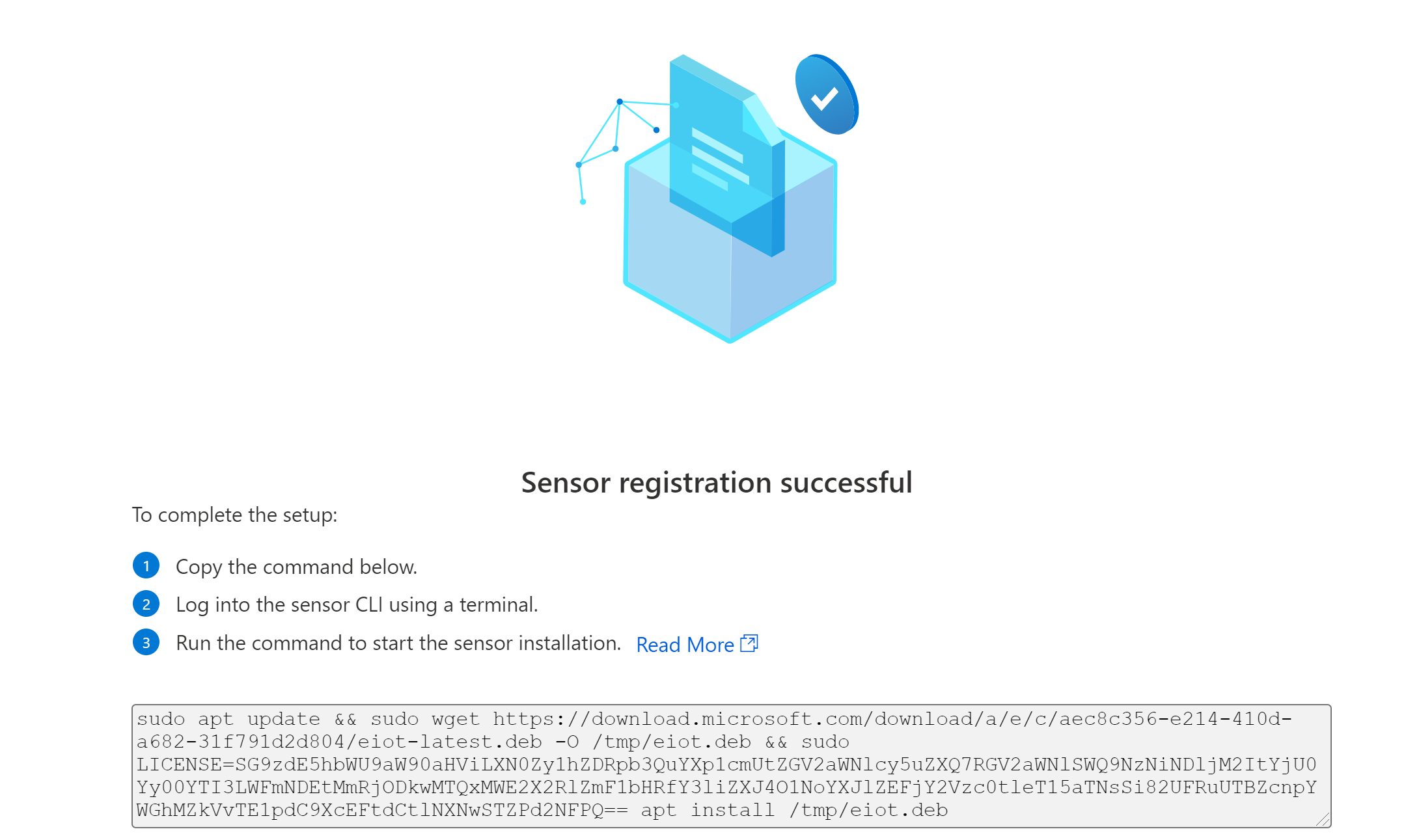
Zkopírujte příkaz do bezpečného umístění, kde ho můžete zkopírovat do fyzického zařízení nebo virtuálního počítače, abyste mohli nainstalovat software senzoru.
Instalace softwaru senzoru Enterprise IoT
Tento postup popisuje, jak nainstalovat monitorovací software Enterprise IoT na senzorový počítač, a to buď fyzické zařízení, nebo virtuální počítač.
Poznámka:
I když tento postup popisuje, jak nainstalovat software snímačů na virtuální počítač pomocí ESXi, podporují se také podnikové senzory IoT pomocí Technologie Hyper-V.
Instalace softwaru senzoru:
Na senzorovém počítači se přihlaste k rozhraní příkazového řádku senzoru pomocí terminálu, jako je PuTTY nebo MobaXterm.
Spusťte příkaz, který jste zkopírovali z kroku registrace senzoru. Příklad:
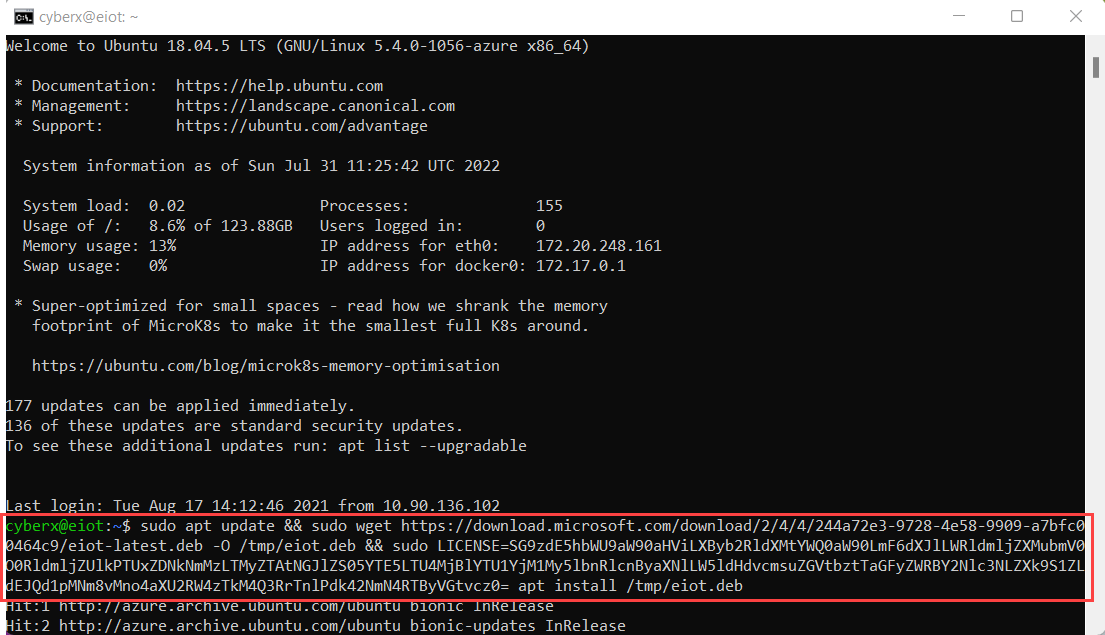
Proces zkontroluje, jestli je už nainstalovaná požadovaná verze Dockeru. Pokud ne, instalace senzoru nainstaluje také nejnovější verzi Dockeru.
Po dokončení procesu příkazu se zobrazí průvodce konfigurací microsoft-eiot-sensor Ubuntu. V tomto průvodci můžete procházet pomocí šipek nahoru nebo dolů a pomocí mezerníku vybrat možnost. Stisknutím klávesy ENTER přejděte na další obrazovku.
V průvodci konfigurovat microsoft-eiot-sensor na obrazovce Jaký je název monitorovaného rozhraní? vyberte jedno nebo více rozhraní, která chcete monitorovat pomocí senzoru, a pak vyberte OK.
Příklad:
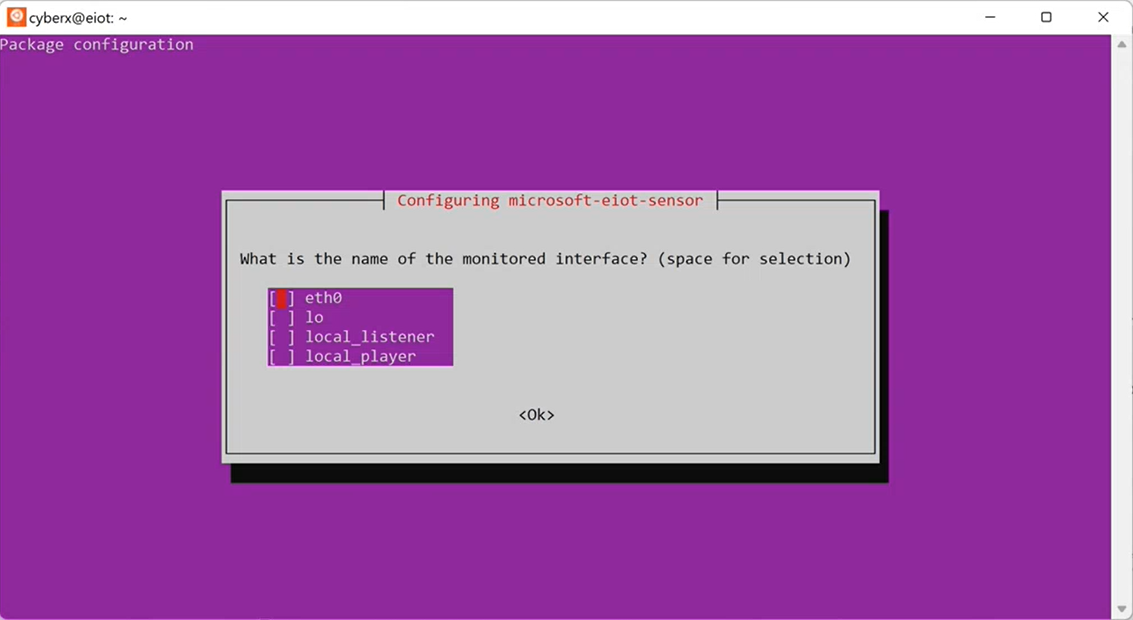
Na obrazovce Nastavit proxy server? vyberte, jestli chcete pro senzor nastavit proxy server. Příklad:
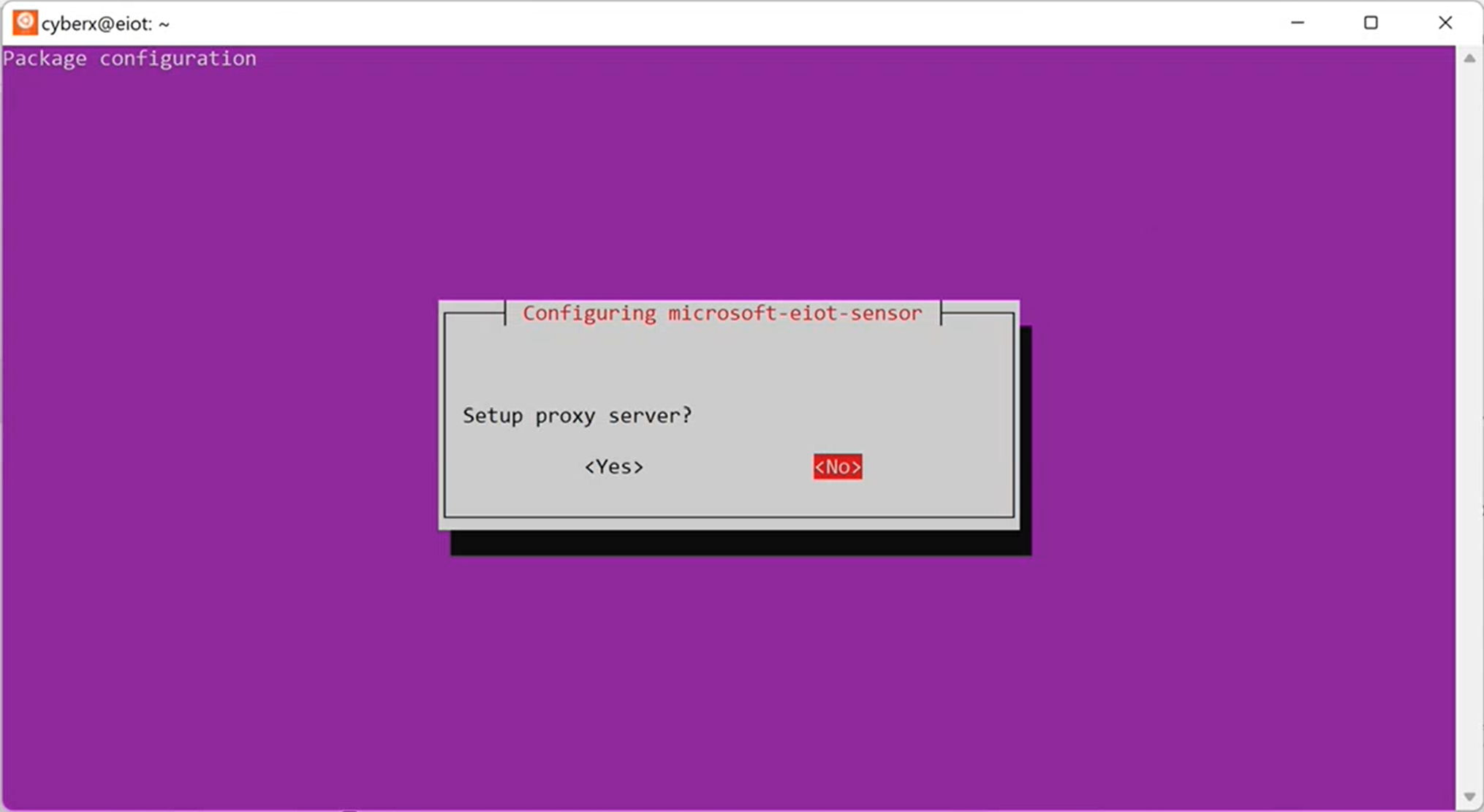
Pokud nastavujete proxy server, vyberte Ano a pak definujte hostitele proxy serveru, port, uživatelské jméno a heslo a vyberte ok za každou z možností.
Dokončení instalace trvá několik minut.
Na webu Azure Portal zkontrolujte, že stránka Weby a senzory teď obsahuje váš nový senzor.
Příklad:
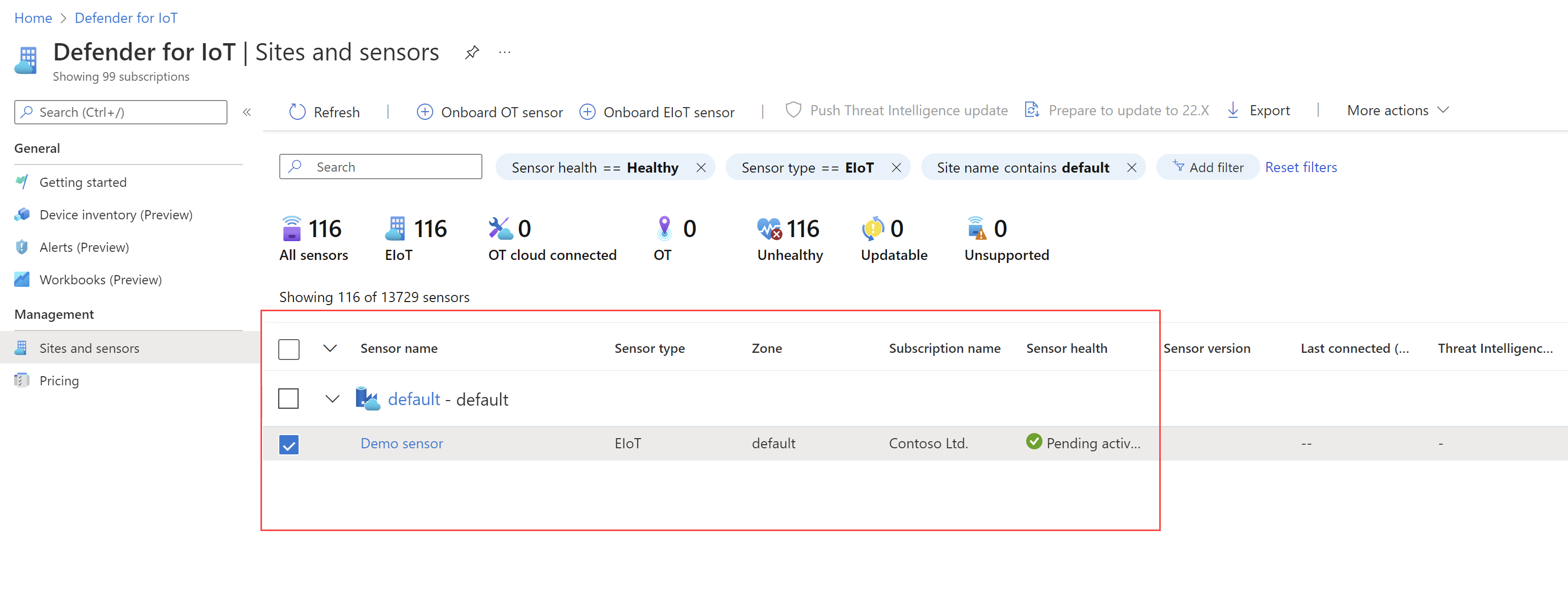
Na stránce Lokality a senzory se všechny senzory Enterprise IoT automaticky přidají do stejné lokality s názvem Podniková síť. Další informace najdete v tématu Správa senzorů pomocí Defenderu pro IoT na webu Azure Portal.
Tip
Pokud v programu Defender for IoT nevidíte data Enterprise IoT podle očekávání, ujistěte se, že si prohlížíte web Azure Portal se správnými vybranými předplatnými. Další informace najdete v tématu Správa nastavení webu Azure Portal.
Pokud data stále nevidíte podle očekávání, ověřte nastavení senzoru z rozhraní příkazového řádku.
Zobrazení nově zjištěných zařízení Enterprise IoT
Po ověření nastavení se stránka inventáře zařízení Defender for IoT začne naplnit novými zařízeními zjištěnými senzorem po 15 minutách.
Pokud jste zákazníkem Defenderu pro koncový bod se starší verzí plánu Enterprise IoT, můžete zobrazit všechna zjištěná zařízení na stránkách inventáře zařízení v programu Defender for IoT i XDR v programu Microsoft Defender. Zjištěná zařízení zahrnují obě zařízení zjištěná nástrojem Defender for Endpoint a zařízení zjištěná senzorem Enterprise IoT.
Další informace najdete v tématu Správa inventáře zařízení z webu Azure Portal a zjišťování zařízení XDR v programu Microsoft Defender.
Odstranění síťového senzoru Enterprise IoT
Pokud se už nepoužívá s Defenderem pro IoT, odstraňte senzor.
Na stránce Weby a senzory na webu Azure Portal vyhledejte senzor v mřížce.
V řádku senzoru vyberte nabídku >Možnosti Odstranit senzor.
Další informace najdete v tématu Správa senzorů pomocí Defenderu pro IoT na webu Azure Portal.
Tip
Senzor můžete také odebrat ručně z rozhraní příkazového řádku. Další informace najdete v tématu Další kroky a ukázky pro nasazení Enterprise IoT.
Pokud chcete zrušit podnikové zabezpečení IoT pomocí XDR v programu Microsoft Defender, udělejte to na portálu Microsoft Defenderu. Další informace najdete v tématu Vypnutí podnikového zabezpečení IoT.
Další kroky
Zobrazení a správa upozornění na webu Azure Portal Další informace naleznete v tématu Upozornění modulu malwaru.
Váš názor
Připravujeme: V průběhu roku 2024 budeme postupně vyřazovat problémy z GitHub coby mechanismus zpětné vazby pro obsah a nahrazovat ho novým systémem zpětné vazby. Další informace naleznete v tématu: https://aka.ms/ContentUserFeedback.
Odeslat a zobrazit názory pro